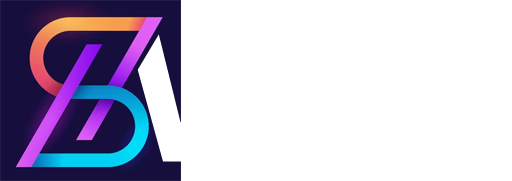Le jeu sur PC a atteint de nouveaux sommets de popularité et de performance, alignant l’expérience sur console grâce à des manettes avancées comme celle de la Xbox. La manette Xbox est devenue l’une des préférées des joueurs PC grâce à sa prise en main confortable et à sa compatibilité native avec Windows. Vous êtes nombreux à désirer profiter des jeux PC avec le confort et la précision qu’offre une manette Xbox. Voici donc un guide détaillé pour vous permettre de connecter sans effort votre manette Xbox à votre PC.
Compatibilité et Prérequis
Assurez-vous de la compatibilité: Avant de commencer, vérifiez que votre manette Xbox est l’une des versions qui peuvent se connecter à un PC: Xbox One, Xbox 360 ou les manettes Xbox Series X et S.
Les Prérequis:
- Une manette Xbox compatible
- Un PC sous Windows 10/11
- Un câble USB si vous optez pour une connexion filaire, ou un adaptateur sans fil Xbox si vous souhaitez une connexion sans fil.
- Les pilotes à jour pour votre manette Xbox, généralement installés automatiquement sous Windows 10/11.
Étape 1: Connexion Filaire
Une méthode sure et simple:
- Procurez-vous un câble USB: Prenez le câble micro-USB pour les manettes Xbox One ou USB-C pour les modèles plus récents Xbox Series X|S.
- Connectez la manette: Branchez une extrémité du câble sur votre manette et l’autre sur un port USB libre de votre PC.
- Patientez pour l’installation: Windows devrait reconnaître le périphérique et installer les pilotes nécessaires automatiquement.
- Vérifiez la connexion: Une fois installés, vous pouvez aller dans les paramètres de jeu de votre PC pour confirmer que la manette est reconnue et prête à l’usage.
Étape 2: Connexion Sans Fil
Pour une expérience libérée des fils:
- Bluetooth ou Adaptateur: Si votre manette Xbox est Bluetooth (manettes Xbox One version post-2016 et Xbox Series X|S), activez le Bluetooth sur votre PC. Autrement, procurez-vous l’adaptateur sans fil Xbox.
- Mode appairage de la manette: Sur votre manette, maintenez enfoncé le bouton d’appairage jusqu’à ce que le bouton Xbox commence à clignoter.
- Sur votre PC: Dirigez-vous vers les paramètres Bluetooth et cliquez sur « Ajouter un appareil Bluetooth ou un autre appareil », puis sélectionnez « Bluetooth. »
- Sélection de la manette: Trouvez votre manette dans la liste des appareils et cliquez dessus pour l’appairer.
- Confirmation de la connexion: Un message de confirmation apparaîtra une fois la manette connectée. Elle est alors prête à être utilisée pour vos sessions de jeu.
Configuration et Personnalisation
Peaufinez l’expérience de jeu:
- Testez les fonctionnalités: Après la connexion, il est judicieux de vérifier toutes les fonctionnalités de la manette dans un jeu ou à l’aide du logiciel « Accessoires Xbox » disponible sur le Microsoft Store.
- Mise à jour du firmware: À l’occasion, vérifiez et mettez à jour le firmware de votre manette via l’application « Accessoires Xbox » pour une performance optimale.
- Personnalisation des boutons: Utilisez le logiciel « Accessoires Xbox » pour personnaliser la configuration des boutons si le jeu le permet.
Résolution des Problèmes Connus
Les soucis peuvent survenir: parfois, la manette n’est pas reconnue ou des problèmes de connectivité peuvent se présenter. Voici quelques solutions pour les résoudre :
- Vérifiez les pilotes: Assurez-vous que les pilotes de votre manette sont à jour dans le gestionnaire de périphériques de Windows.
- Redémarrez votre PC: Parfois, un simple redémarrage peut résoudre les problèmes de reconnaissance matérielle.
- Changez de port USB: Les ports USB peuvent défaillir. Essayez-en un autre pour vérifier si le problème persiste.
- Batteries: Si vous utilisez une connexion sans fil, vérifiez que les batteries de la manette ne sont pas déchargées.
- Réinstallation des pilotes: Désinstallez et réinstallez les pilotes de la manette via le gestionnaire de périphériques si les problèmes de connexion persistent.
Avantages et Désavantages des Connexions
Poids dans la balance: Les deux méthodes de connexion, filaire et sans fil, ont leurs propres avantages et inconvénients :
- Connexion filaire:
- Avantages: Connexion stable, pas besoin de s’inquiéter de l’autonomie de la batterie, pas de latence.
- Désavantages: La liberté de mouvement est limitée, l’usure du câble peut être un problème.
- Connexion sans fil:
- Avantages: Liberté de mouvement totale, pratique pour jouer à distance de l’écran.
- Désavantages: Potentiel de latence, dépendance à l’autonomie des batteries, possibilité d’interférences avec d’autres appareils sans fil.
Les Astuces d’Experts
Maximisez votre expérience: Pour ceux qui veulent tirer le meilleur parti de leur manette Xbox sur PC, considérez ces conseils :
- Utilisation de piles rechargeables: Cela vous évitera de constamment acheter de nouvelles piles et de vous retrouver sans alimentation en plein jeu.
- Optimisation des paramètres de jeu: Ajustez la sensibilité et la configuration des boutons dans les options de chaque jeu pour une expérience plus personnalisée.
- Maintenance régulière: Nettoyez la manette pour éviter l’accumulation de saletés qui pourraient entraver la performance des boutons et des joysticks.
- Sélection de l’accessoire idéal: Si la connexion sans fil vous intéresse, privilégiez l’achat d’un adaptateur Xbox officiel pour minimiser les problèmes de compatibilité.
La connexion d’une manette Xbox à un PC offre aux joueurs une expérience confortable et adaptable à leurs goûts. Que ce soit par le biais d’une connexion filaire directe ou via une connexion sans fil Bluetooth ou avec un adaptateur, les utilisateurs peuvent jouir pleinement de leurs jeux PC avec une manette Xbox. L’éventail des options de personnalisation accroît l’attractivité de cette combinaison gagnante pour les amateurs de jeux vidéo. Avec les étapes et conseils fournis, les joueurs sont équipés pour surmonter les défis techniques et plonger dans l’aventure vidéoludique avec aisance et confiance.